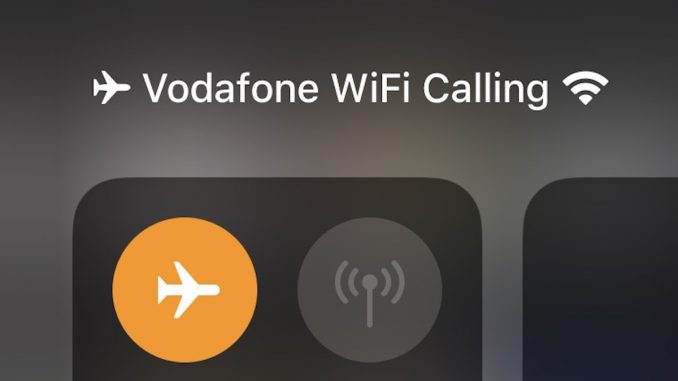
Am auzit mai mulți utilizatori de iPhone care se plângeau că nu beneficiează de noile setari ale rețele Vodafone. În special de WiFi Calling și de VoLTE.
Așa că am pregătit un scurt tutorial prin care să îți arăt pașii de urmat. Sunt simplu de făcut și nu implică un apel la *222 sau o vizită într-un magazin Vodafone.
- Verifică dacă ai un iPhone compatibil cu WiFi Calling și VoLTE. E destul de greu să nu ai un device compatibil pentru că acest lucru este posibil încă de la iPhone 5C. Asta înseamnă că orice iPhone modern poate fi folosit cu WiFi Calling. La VoLTE, teoretic, discutăm de telefoane de la iPhone 6 în sus.
- Conectează-te la WiFi și vezi dacă în Meniul Celullar / Mobile Data îți apare un submeniu de WiFi Calling. Dacă nu, treci la pasul următor. Nu e nevoie să mai spun că trebuie să fii la zi cu iOS, nu?
- Dă un restart telefonului tău și verifică din nou cele de la pasul 2. Tot nu apar? Treci mai departe.
- Intră în Settings – General – About și după câteva secunde vei vedea o fereastră pe care scrie: Network Provider Update. Ești întrebat dacă vrei să faci update la setarile de rețea. Apeși “Update” și totul durează câteva secunde.
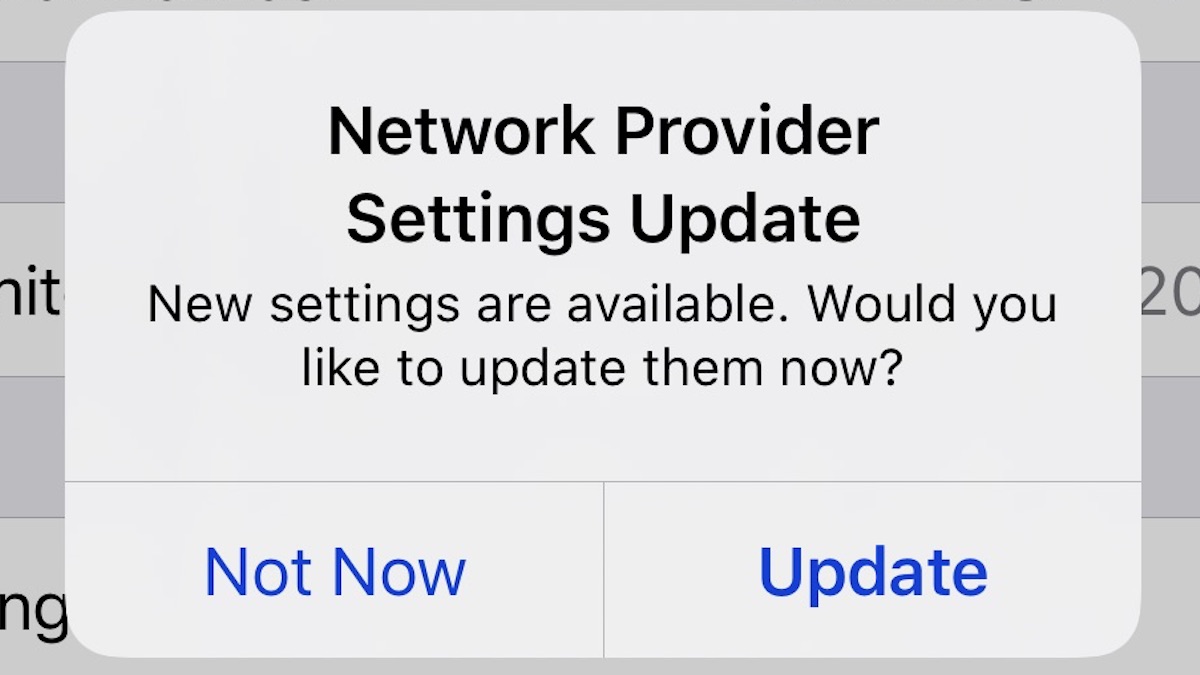
5. Intri la Settings – Mobile Data – Wi-Fi Calling și apeși pe ON.
6. Intri la Settings – Mobile Data – Mobile Data Options – Voice & Data și bifezi “4G, VoLTE On”.
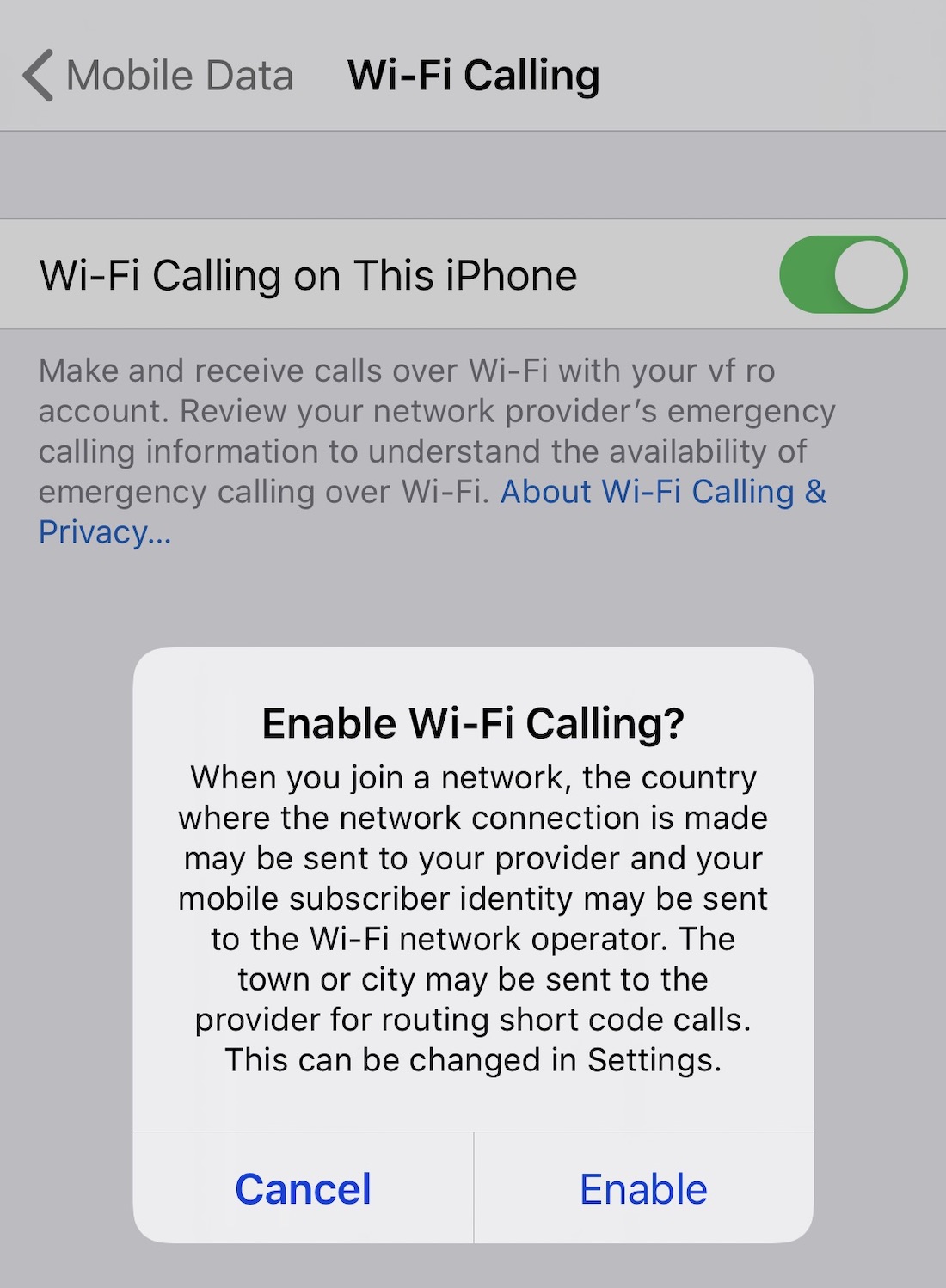
Asta e tot. Simplu, nu-i așa? Dacă tot nu merge, poți să resetezi setarile de rețea: Settings – General – Reset – Reset Network Settings.
Pentru a testa că WiFi Calling funcționează corect ai mergi într-o pădure unde nu ai semnal și… glumesc. Poți să faci asta de oriunde:
- Pui telefonul pe Mod Avion (Airplane mode), dar lași WiFi pornit și telefonul conectat la o rețea WiFi.
- Dai un telefon cuiva din agendă.
Vei vedea că în colțul stânga sus nu mai scrie numele rețelei Vodafone, ci “Vodafone WiFi Calling”, iar apelul funcționează normal.
Ți-a plăcut acest tutorial? Lasă un comentariu mai jos sau dă un LIKE Paginii oficiale de Facebook a boio.ro și un Share acestei postări.
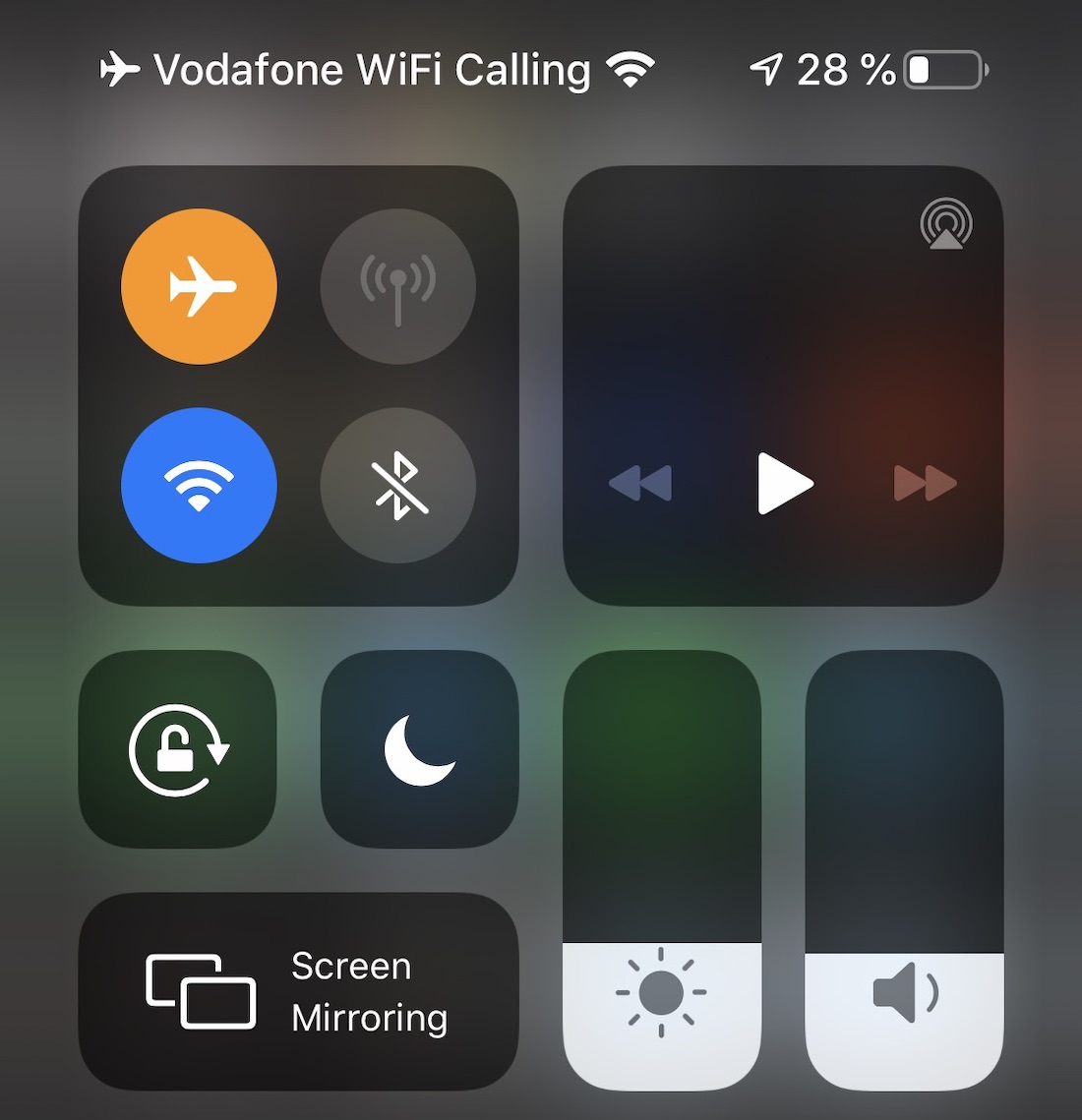




“ Conectează-te la WiFi și vezi dacă în Meniul Celullar / Mobile Data îți apare un submeniu de WiFi Calling. Dacă nu, treci la pasul următor. Nu e nevoie să mai spun că trebuie să fii la zi cu iOS, nu?”
Am iPhone 11, ultimul update, am rețeaua Vodafone si nu am wi-fi calling. Cum iti explici?
@Daniel: Anumite abonamente au probleme din cauza Vodafone. Suna la ei si le spui ce se intampla si ce ai facut. Iti vor debloca din contul de Vodafone situatia.